Pataisykite „Outlook“ slaptažodžio raginimą vėl pasirodyti
Įvairios / / November 28, 2021
„Outlook“ yra viena iš plačiausiai naudojamų el. pašto klientų sistemų verslo komunikacijai. Jame yra lengvai sekama vartotojo sąsaja ir aukščiausios klasės saugumo mechanizmas, užtikrinantis saugų ryšį. Dauguma vartotojų naudoja „Microsoft Windows 10 Outlook“ darbalaukio programą. Tačiau kartais dėl gedimų ir trikdžių jis neveikia taip, kaip numatyta. Viena iš įprastų problemų, su kuriomis susiduria daugelis vartotojų, yra „Outlook“ slaptažodžio raginimas, vis pasirodantis. Tai gali jus erzinti, kai dirbate su laiko reikalaujančiu projektu, nes norėdami tęsti darbą turėsite įvesti slaptažodį, nes dažnai pasirodo raginimas. Problema kyla daugelyje „Outlook“ versijų, įskaitant „Outlook 2016“, 2013 ir 2010. Skaitykite toliau, kad sužinotumėte, kaip išspręsti „Microsoft Outlook“ nuolat klausia slaptažodžio problemos.

Turinys
- Kaip išspręsti pasikartojančią „Outlook“ slaptažodžio raginimo problemą
- Preliminarus patikrinimas
- 1 būdas: iš naujo pridėkite „Microsoft“ paskyrą.
- 2 būdas: pašalinkite „Outlook“ kredencialus
- 3 būdas: panaikinkite „Outlook“ prisijungimo raginimo žymėjimą
- 4 būdas: įgalinkite funkciją Prisiminti slaptažodį.
- 5 būdas: įdiekite naujausius „Outlook“ naujinimus
- 6 būdas: sukurkite naują „Outlook“ paskyrą
- 7 būdas: paleiskite „Outlook“ saugiuoju režimu ir išjunkite priedus
- 8 būdas: pridėkite išskyrimą „Windows“ užkardoje
Kaip išspręsti pasikartojančią „Outlook“ slaptažodžio raginimo problemą
„Microsoft Outlook“ nuolat prašo slaptažodžio dėl įvairių priežasčių, įskaitant:
- Antivirusiniai produktai, kurie veikia netinkamai.
- Klaidos naujausiame „Windows“ naujinime
- Sugadintas Outlook profilis
- Tinklo ryšio problemos
- Neteisingas „Outlook“ slaptažodis išsaugotas Credential Manager
- Netinkama Outlook el. pašto nustatymų konfigūracija
- Tiek siunčiamų, tiek priimančių serverių autentifikavimo nustatymai
- Bendrinamų kalendorių problemos
Preliminarus patikrinimas
Dažna priežastis, kodėl „Outlook“ ir toliau ragina įvesti slaptažodį, yra vangus arba nepatikimas tinklo ryšys. Jis gali prarasti ryšį su pašto serveriu ir prašyti kredencialų bandant vėl prisijungti. Sprendimas yra pereiti prie stabilesnio tinklo ryšio.
1 būdas: iš naujo pridėkite „Microsoft“ paskyrą
Galite pabandyti rankiniu būdu atjungti „Microsoft“ paskyrą nuo įrenginio ir vėl pridėti, kad „Outlook“ neprašytų slaptažodžio problemos.
1. Paspauskite „Windows + X“ klavišai vienu metu ir spustelėkite Nustatymai.
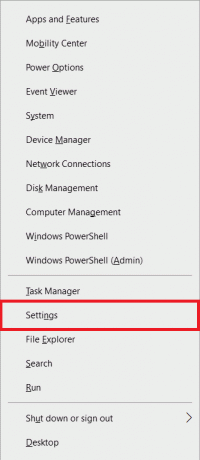
2. Pasirinkite Sąskaitos nustatymus, kaip parodyta.

3. Pasirinkite El. paštas ir paskyros kairiojoje srityje.
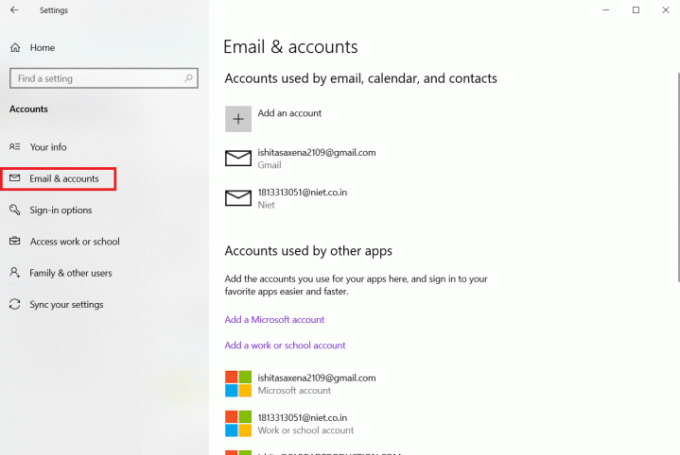
4. Pagal Paskyros, kurias naudoja kitos programos, pasirinkite savo paskyrą ir spustelėkite Tvarkyti.

5. Būsite nukreipti į „Microsoft“ paskyros puslapis per „Microsoft Edge“. Spustelėkite Tvarkyti parinktis pagal Įrenginiai.
6. Tada spustelėkite Pašalinti įrenginį parinktis rodoma paryškinta.

7. Spustelėkite vieną iš šių parinkčių, kad iš naujo pridėtumėte įrenginį prie paskyros:
- Pridėkite „Microsoft“ paskyrą
- Pridėkite darbo arba mokyklos paskyrą
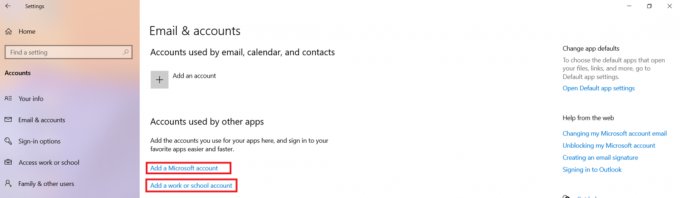
2 būdas: pašalinkite „Outlook“ kredencialus
Svarbu išvalyti kredencialų tvarkytuvę, nes ji gali naudoti neteisingą slaptažodį. Štai kaip išspręsti vėl pasirodžiusią „Microsoft Outlook“ slaptažodžio raginimo problemą:
1. Paleisti Kontrolės skydelis jo ieškodami „Windows“ paieškos juosta, taip, kaip parodyta.

2. Nustatyti Žiūrėti pagal > Mažos piktogramos ir spustelėkite Kredencialų valdytojas, taip, kaip parodyta.

3. Čia, spustelėkite „Windows“ kredencialai, kaip pavaizduota žemiau.

4. Rask savo Microsoft "paskyrą kredencialus Bendrieji kredencialai skyrius.
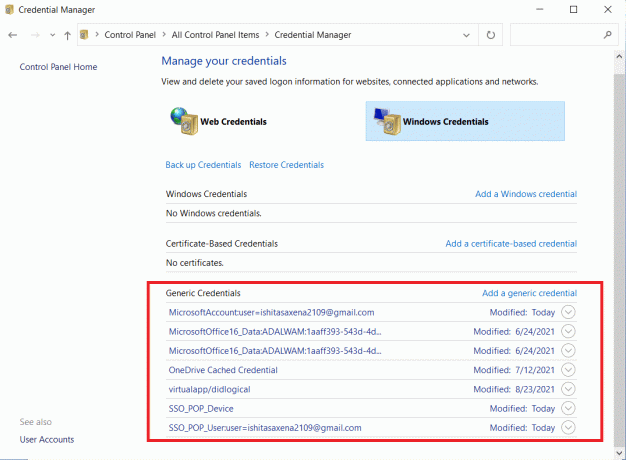
5. Pasirinkite savo „Microsoft“ paskyros kredencialas ir spustelėkite Pašalinti, kaip parodyta paryškinta.

6. Įspėjimo raginime pasirinkite Taip kad patvirtintumėte ištrynimą.
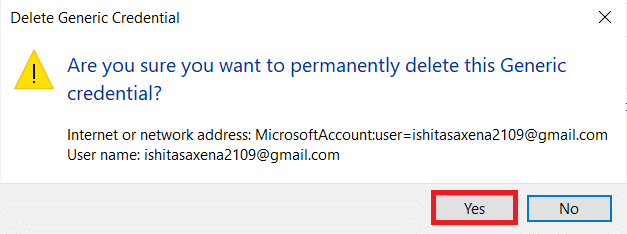
7. Pakartokite Atlikite šiuos veiksmus, kol bus pašalinti visi su jūsų el. pašto adresu susiję kredencialai.
Tai padės išvalyti visus talpykloje saugomus slaptažodžius ir galbūt išspręsti šią problemą.
Taip pat skaitykite:Kaip sinchronizuoti „Google“ kalendorių su „Outlook“.
3 būdas: panaikinkite „Outlook“ prisijungimo raginimo žymėjimą
Kai įjungiami „Outlook“ vartotojo identifikavimo parametrai, kuriuose naudojama „Exchange“ paskyra, ji visada ragina pateikti autentifikavimo informaciją. Ši „Microsoft Outlook“ nuolatos prašo slaptažodžio problema erzina. Taigi, jei norite atsikratyti „Outlook“ slaptažodžio raginimo, pašalinkite šią parinktį taip:
Pastaba: Pateikti veiksmai buvo patikrinti Microsoft Outlook 2016 versija.
1. Paleisti Outlook nuo „Windows“ paieškos juosta kaip parodyta žemiau.

2. Spustelėkite Failas skirtuką, kaip paryškinta.

3. Čia, į Paskyros informacija skyrių, pasirinkite Paskyros nustatymai išskleidžiamasis meniu. Tada spustelėkite Paskyros nustatymai… taip, kaip parodyta.
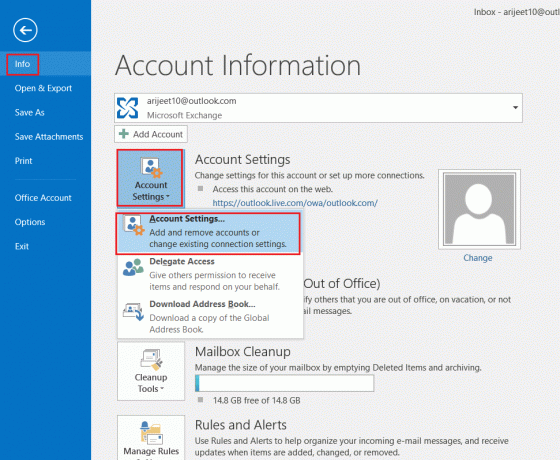
4. Pasirinkite savo Mainų sąskaita ir spustelėkite Keisti…

5. Dabar spustelėkite Daugiau nustatymų… mygtuką, kaip parodyta.

6. Perjungti į Saugumas skirtuką ir panaikinkite žymėjimą Visada reikalaukite prisijungimo duomenų variantas Vartotojo identifikavimas skyrius.

7. Galiausiai spustelėkite Taikyti > Gerai norėdami išsaugoti pakeitimus.
4 būdas: įgalinkite funkciją Prisiminti slaptažodį
Kitais atvejais „Microsoft Outlook“ nuolat klausia slaptažodžio problemų dėl paprastos priežiūros. Gali būti, kad prisijungdami nepažymėjote parinkties Atsiminti slaptažodį, todėl problema kyla. Tokiu atveju turėsite įjungti parinktį, kaip paaiškinta toliau:
1. Atviras Outlook.
2. Eiti į Failas > Paskyros nustatymai > Paskyros nustatymai… kaip nurodyta 3 būdas.
3. Dabar dukart spustelėkite savo paskyrą El. paštas skirtuką, kaip parodyta paryškinta.
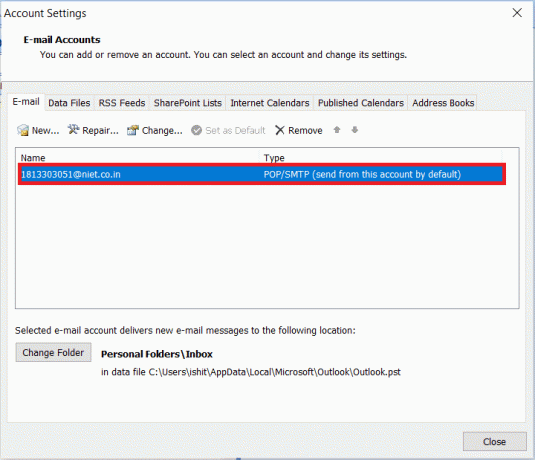
4. Čia pažymėkite pažymėtą langelį Prisiminti slaptažodį, kaip pavaizduota.
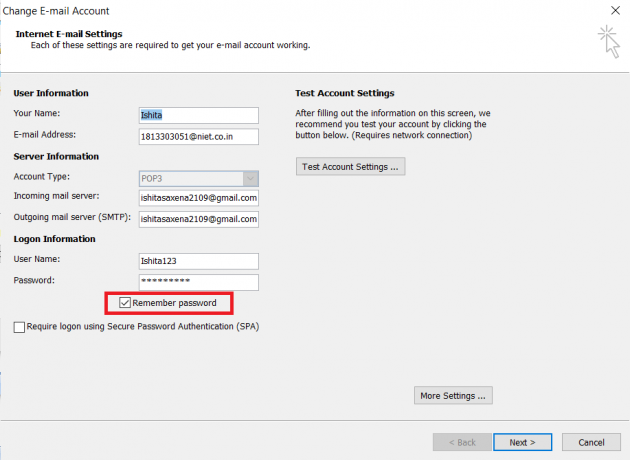
5. Galiausiai spustelėkite Kitas >Baigti kad išsaugotumėte šiuos pakeitimus.
Taip pat skaitykite:Kaip atminti el. laišką „Outlook“?
5 būdas: įdiekite naujausius „Outlook“ naujinimus
Jei nė viena iš pirmiau nurodytų alternatyvų nepadėjo išspręsti „Microsoft Outlook“ ir toliau prašo slaptažodžio problemų, jūsų „Outlook“ programa gali veikti netinkamai. Dėl to turėsite atsisiųsti ir įdiegti naujausią „Outlook“ versiją, kad išspręstumėte „Outlook“ slaptažodžio raginimo problemą. Toliau pateikiami žingsniai, kaip tai padaryti:
Pastaba: Pateikti veiksmai buvo patikrinti Microsoft Outlook 2007 versija.
1. Paleisti Outlook iš „Windows“ paieška baras.

2. Spustelėkite Pagalba, taip, kaip parodyta.
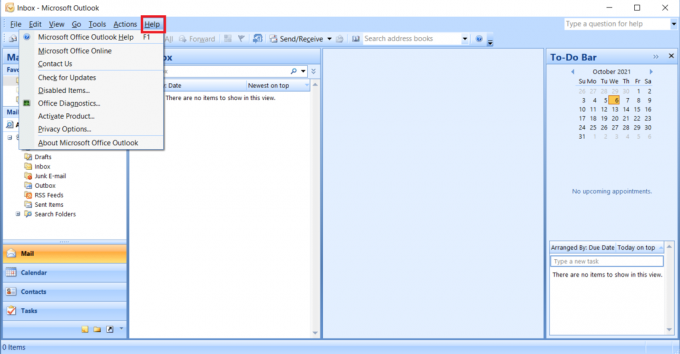
3. Spustelėkite Tikrinti, ar yra atnaujinimų, rodomas paryškintas.

Pro patarimas: Patartina nuolat atnaujinti programinę įrangą, kad būtų išspręstos saugos problemos ir būtų pridėta naujų funkcijų. Taip pat paspauskite čia Norėdami atsisiųsti MS Office naujinimus visoms kitoms MS Office ir MS Outlook versijoms.
6 būdas: sukurkite naują „Outlook“ paskyrą
„Outlook“ gali neprisiminti slaptažodžių dėl sugadinto profilio. Norėdami išspręsti „Outlook“ slaptažodžio raginimo problemą, ištrinkite ją ir „Outlook“ sukurkite naują profilį.
Pastaba: Pateikti veiksmai buvo patikrinti „Windows 7“ ir „Outlook 2007“..
1. Atviras Kontrolės skydelis iš Pradžios meniu.
2. Nustatyti Žiūrėti pagal > Didelės piktogramos ir spustelėkite Paštas(„Microsoft Outlook“).

3. Dabar spustelėkite Rodyti profilius… parinktis rodoma paryškinta.

4. Tada spustelėkite Papildyti mygtuką Generolas skirtukas.

5. Tada įveskite Profilio vardas ir spustelėkite Gerai.
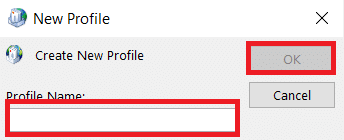
6. Tada įveskite norimus duomenis (Jūsų vardas, el. pašto adresas, slaptažodis ir pakartotinai įveskite slaptažodį) viduje konors Elektroninio pašto paskyra skyrius. Tada spustelėkite Kitas >Baigti.
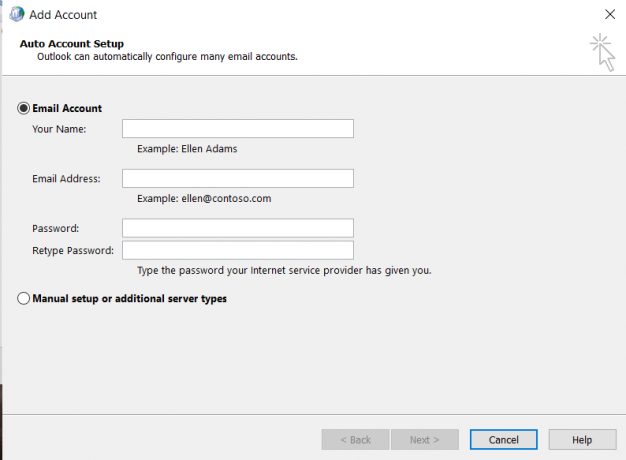
7. Dar kartą, pakartokite 1–3 žingsniai ir spustelėkite savo Nauja paskyra iš sąrašo.
8. Tada patikrinkite Visada naudokite šį profilį variantas.
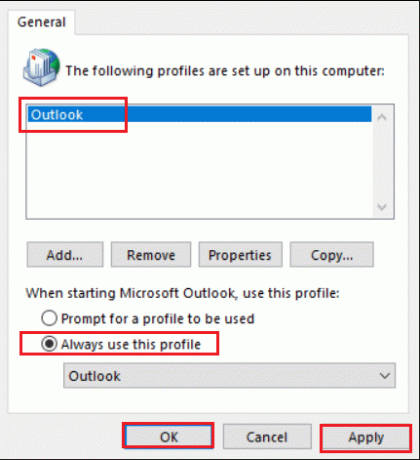
9. Spustelėkite Taikyti > Gerai kad išsaugotumėte šiuos pakeitimus.
Gali būti, kad profilyje yra defektas, tokiu atveju sukūrus naują profilį problema bus išspręsta. Jei ne, išbandykite kitą sprendimą.
Taip pat skaitykite:Pataisykite „Microsoft Office“, kuris neatsidaro sistemoje „Windows 10“.
7 būdas: paleiskite „Outlook“ saugiuoju režimu ir išjunkite priedus
Norėdami išspręsti „Outlook“ slaptažodžio raginimo problemą, pabandykite paleisti „Outlook“ saugiuoju režimu ir išjunkite visus priedus. Perskaitykite mūsų straipsnį paleiskite „Windows 10“ saugiuoju režimu. Paleidę saugiuoju režimu, atlikite toliau nurodytus veiksmus, kad išjungtumėte priedus:
Pastaba: Pateikti veiksmai buvo patikrinti Microsoft Outlook 2016 versija.
1. Paleisti Outlook ir spustelėkite Failas skirtuką, kaip parodyta 3 būdas.
2. Pasirinkite Galimybės kaip paryškinta toliau.
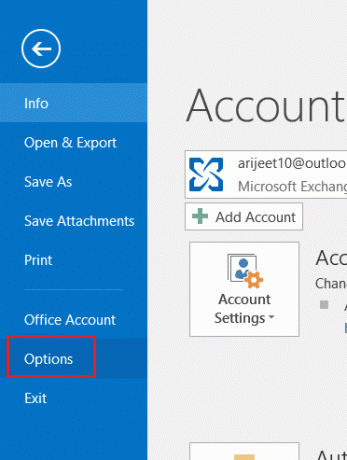
3. Eiti į Priedai skirtuką kairėje, tada spustelėkite EIK… mygtuką, kaip parodyta.

4. Čia spustelėkite Pašalinti mygtuką, kad pašalintumėte norimus priedus.
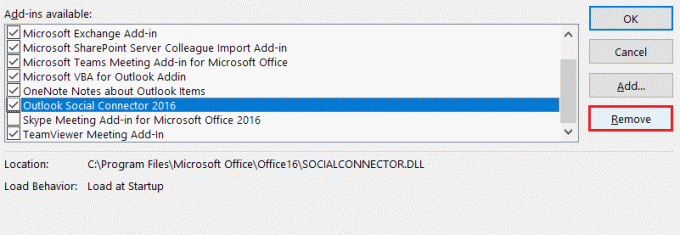
Arba galite paleiskite „Microsoft Outlook“ saugiuoju režimu o ne paleisti visą „Windows“ kompiuterį saugiuoju režimu.
8 būdas: pridėkite išskyrimą „Windows“ užkardoje
Gali būti, kad jūsų kompiuteryje įdiegta antivirusinė programinė įranga trukdo „Outlook“, todėl vėl atsiranda „Outlook“ slaptažodžio raginimo problema. Šioje situacijoje galite pabandyti išjungti antivirusinę programą, kad sužinotumėte, ar ji išsprendžia problemą. Be to, „Windows“ užkardoje galite įtraukti programų išskyrimą taip:
1. Paleisti Kontrolės skydelis iš „Windows“ paieškos juosta, taip, kaip parodyta.
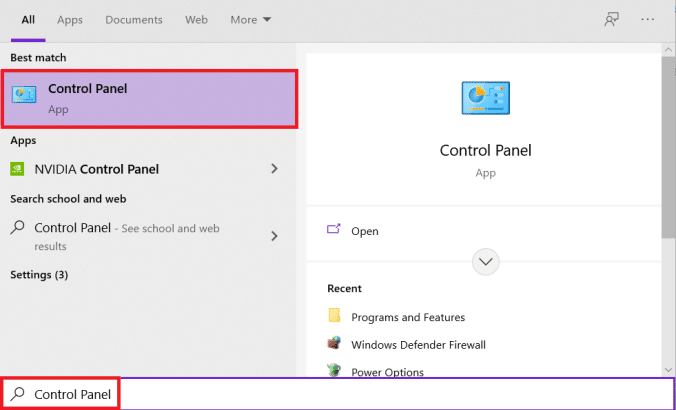
2. Nustatyti Žiūrėti pagal > Kategorija ir spustelėkite Sistema ir apsauga.

3. Spustelėkite „Windows Defender“ ugniasienė variantas.

4. Pasirinkite Leiskite programai arba funkcijai per „Windows Defender“ užkardą parinktį kairėje šoninėje juostoje.

5. Patikrinti „Microsoft Office“ komponentas pagal Privatus ir Viešas parinktis, kaip parodyta toliau. Spustelėkite Gerai norėdami išsaugoti pakeitimus.

Rekomenduojamas:
- Pataisykite, kad „YouTube TV“ bendrinimas su šeima neveikia
- Pataisykite neveikiantį „Windows 10 Realtek“ kortelių skaitytuvą
- Kaip atsisiųsti temas, skirtas Windows 10
- Kaip pakeisti foną „Windows 11“.
Tikimės, kad jums pavyko išspręsti „Outlook“ slaptažodžio raginimasvėl pasirodantis sutrikimas. Praneškite mums, kuris metodas jums tiko. Be to, jei turite klausimų / pasiūlymų dėl šio straipsnio, nedvejodami palikite juos komentarų skiltyje.



